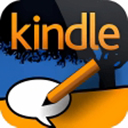
Kindle Comic Creator电脑版
详情介绍
Kindle Comic Creator电脑版是一款专门用于制作漫画的软件,也叫:Kindle漫画制作软件。用户可以将漫画导入到软件进行制作EPUB格式的电子书,支持多种格式的漫画转换,可以通过转换的方式轻松制作漫画电子书,从而可以将喜欢的漫画导入到我们这里来进行观看阅读。Kindle Comic Creator软件页面简单直观,操作容易,能够轻松帮助用户将漫画图片转换为kindle支持的格式,包括Jpg、pdf、tiff、png和ppm等格式漫画图稿。并且支持在生成kindle电子书之前进行预览,便于用户电子阅读。
Kindle Comic Creator支持输入和编辑书籍、添加页面、将标准页添加到新书中、添加自定义页面、在Book Manager中移动页面、检测和编辑Kindle、修复面板重叠错误、在面板管理器中调整面板顺序,具有的功能很多。并且,软件还支持批量的创作,将大量的漫画图片导入进行快速制作kindle支持的电子书,如果想要在我们这个里面进行观看漫画,有兴趣的小伙伴快来下载体验吧!
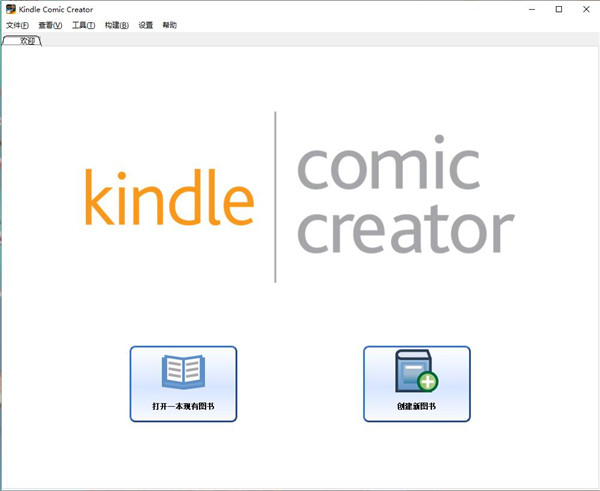
2、可使用双页面或面向页面创建图书
3、可以在生成之前,先在Kindle设备上预览内容
4、支持从jpg,pdf,tiff,png和ppm格式导入图稿
2、支持将文本字段添加到书籍文件中,支持调整文本弹出顺序
3、支持使用RTF工具栏格式化文本、添加嵌入字体
4、支持构建功能,添加页面完毕就可以创建和预览你的书籍
5、支持将您的图书导出为KF8文件,在Kindle设备上加载书籍文件
6、Kindle Comic Creator的菜单可以多种语言显示
7、支持导入功能,这些书文件可以是.epub,.opf或.mobi格式
8、您可以从PDF文件或通过转换图像将页面添加到书中
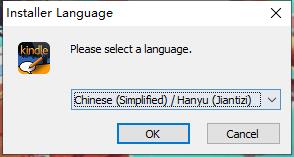
2、阅读软件的许可协议,阅读完成后点击我接受许可协议,必须接受协议才能继续安装软件
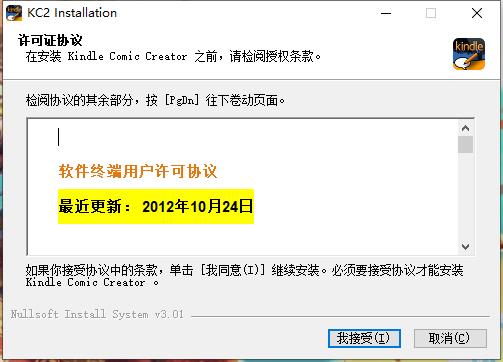
3、选择组件进行安装,建议默认安装
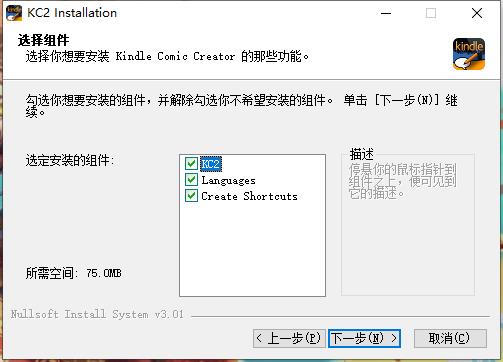
4、点击“浏览”选择软件安装位置
安装向导默认设置的软件默认安装路径为C:\Users\Administrator\AppData\Local\Amazon\KC2
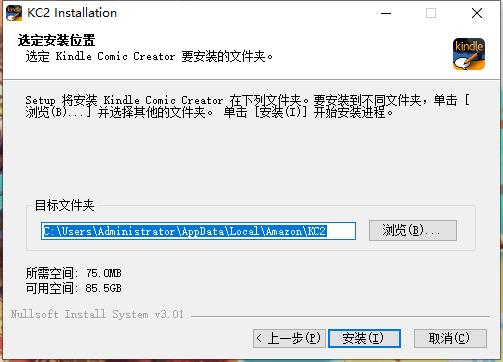
5、软件安装完成,安装向导会提示完成软件安装向导,点击完成
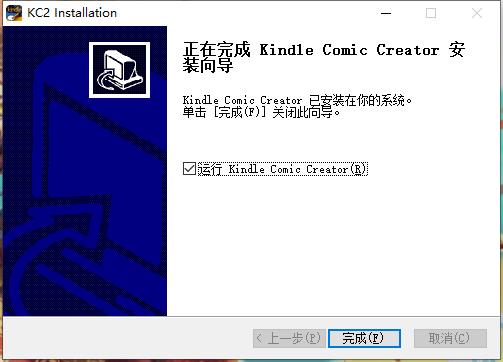
6、以下就是Kindle Comic Creator软件安装教程,可以放心使用软件
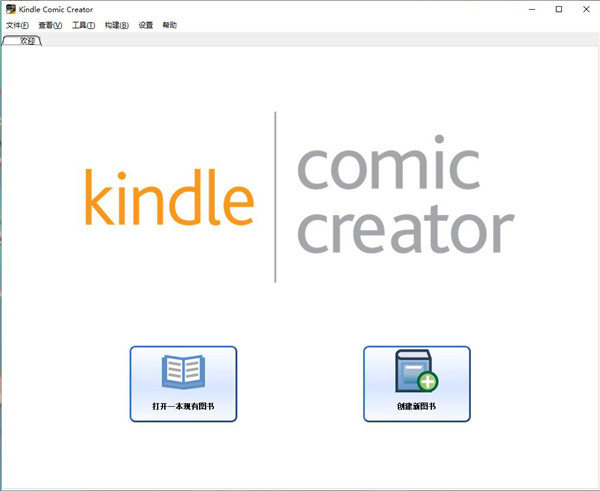
答:漫画和漫画小说是Kindle商店中增长最快的内容类别之一,帮助点燃了Kindle漫画和漫画小说的快速增长,让作者很容易导入美术作品,创建他们喜欢的客户阅读体验,并预览他们的书在Kindle设备上的样子,消除了作者和出版商在Kindle上发布内容时理解HTML/CSS复杂性的需要
2、Kindle漫画创作者可以接受哪些源格式?
答:可以接受jpg、pdf、tiff、png和ppm格式的源文件,此外,它还允许导入EPUB和KF8文件,这些文件是根据Kindle出版指南为漫画小说、漫画和漫画创建的
3、我可以使用软件从EPUB中创建不符合Kindle出版指南的漫画小说、漫画或漫画吗?
答:是的,作者可以从没有按照Kindle出版指南创建的EPUB中提取图像,然后导入到软件中,详情请参阅Kindle漫画创作者用户指南
4、使用软件可以创建哪些类型的书籍?
答:Kindle Comic Creator是用来创作平面小说、漫画和漫画的
5、我能用软件创建哪些阅读功能?
答:允许作者为漫画、平面小说和漫画创建Kindle面板浏览体验,Kindle Comic Creator还允许作者指定其他阅读选项,比如双页展开、对页和从右向左翻页
Kindle Comic Creator支持输入和编辑书籍、添加页面、将标准页添加到新书中、添加自定义页面、在Book Manager中移动页面、检测和编辑Kindle、修复面板重叠错误、在面板管理器中调整面板顺序,具有的功能很多。并且,软件还支持批量的创作,将大量的漫画图片导入进行快速制作kindle支持的电子书,如果想要在我们这个里面进行观看漫画,有兴趣的小伙伴快来下载体验吧!
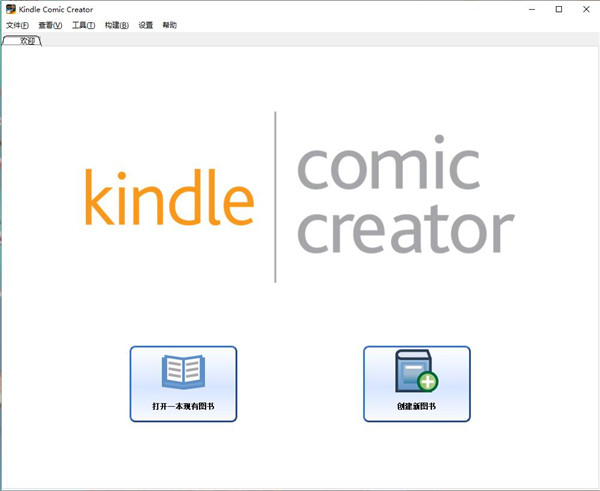
Kindle漫画制作软件特色
1、Kindle Comic Creator采用导航界面,使用简单2、可使用双页面或面向页面创建图书
3、可以在生成之前,先在Kindle设备上预览内容
4、支持从jpg,pdf,tiff,png和ppm格式导入图稿
功能介绍
1、支持编辑文字功能,直接在漫画上输入文字内容2、支持将文本字段添加到书籍文件中,支持调整文本弹出顺序
3、支持使用RTF工具栏格式化文本、添加嵌入字体
4、支持构建功能,添加页面完毕就可以创建和预览你的书籍
5、支持将您的图书导出为KF8文件,在Kindle设备上加载书籍文件
6、Kindle Comic Creator的菜单可以多种语言显示
7、支持导入功能,这些书文件可以是.epub,.opf或.mobi格式
8、您可以从PDF文件或通过转换图像将页面添加到书中
Kindle Comic Creator安装教程
1、下载软件压缩包文件,双击打开“KindleComicCreatorInstall.exe”,进行安装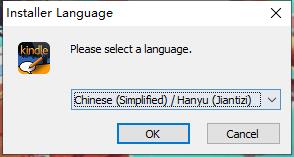
2、阅读软件的许可协议,阅读完成后点击我接受许可协议,必须接受协议才能继续安装软件
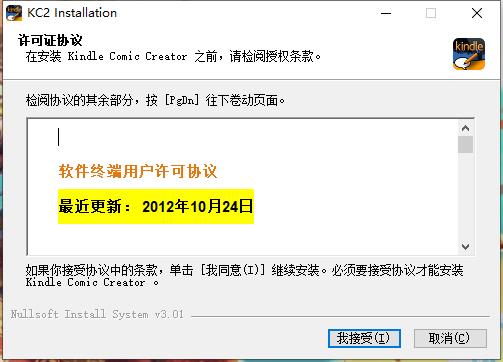
3、选择组件进行安装,建议默认安装
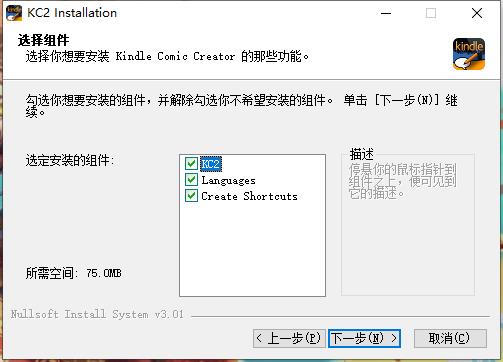
4、点击“浏览”选择软件安装位置
安装向导默认设置的软件默认安装路径为C:\Users\Administrator\AppData\Local\Amazon\KC2
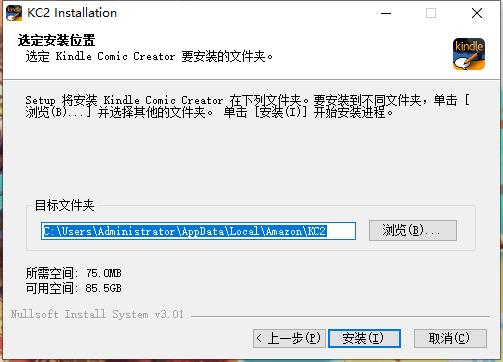
5、软件安装完成,安装向导会提示完成软件安装向导,点击完成
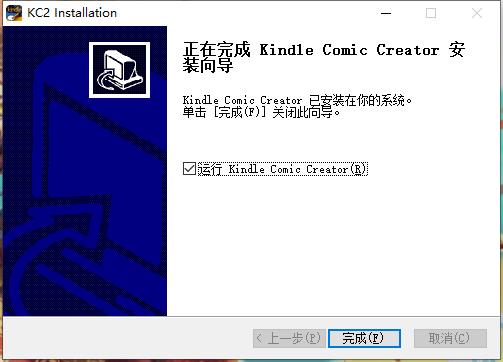
6、以下就是Kindle Comic Creator软件安装教程,可以放心使用软件
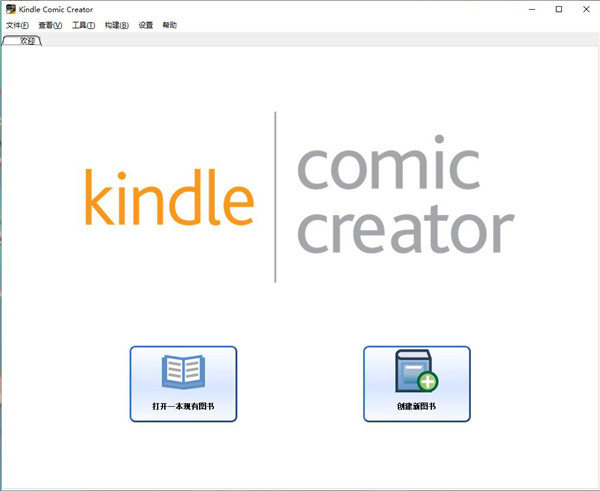
常见问题
1、使用软件有什么好处?答:漫画和漫画小说是Kindle商店中增长最快的内容类别之一,帮助点燃了Kindle漫画和漫画小说的快速增长,让作者很容易导入美术作品,创建他们喜欢的客户阅读体验,并预览他们的书在Kindle设备上的样子,消除了作者和出版商在Kindle上发布内容时理解HTML/CSS复杂性的需要
2、Kindle漫画创作者可以接受哪些源格式?
答:可以接受jpg、pdf、tiff、png和ppm格式的源文件,此外,它还允许导入EPUB和KF8文件,这些文件是根据Kindle出版指南为漫画小说、漫画和漫画创建的
3、我可以使用软件从EPUB中创建不符合Kindle出版指南的漫画小说、漫画或漫画吗?
答:是的,作者可以从没有按照Kindle出版指南创建的EPUB中提取图像,然后导入到软件中,详情请参阅Kindle漫画创作者用户指南
4、使用软件可以创建哪些类型的书籍?
答:Kindle Comic Creator是用来创作平面小说、漫画和漫画的
5、我能用软件创建哪些阅读功能?
答:允许作者为漫画、平面小说和漫画创建Kindle面板浏览体验,Kindle Comic Creator还允许作者指定其他阅读选项,比如双页展开、对页和从右向左翻页
同类软件
网友评论
共0条评论(您的评论需要经过审核才能显示)
类似软件
-

ohnotarizer(漫画制作软件) 免安装版 图像处理 / 6.01M
-

-

暴走漫画制作器 v10.1.52.14绿色版 动画制作 / 23.63M
-
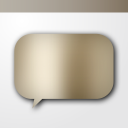
Comic Studio EX(漫画制作软件) v4.6.0汉化版 辅助设计 / 719.28M
-

JUMP PAINT漫画制作工具 v6.1.0 动画制作 / 44.14M
精彩发现
换一换精品推荐
-

醒图电脑版 v12.0.0 图像处理 / 239.74M
查看 -

美图秀秀电脑版 v7.6.5.5官方版 图像处理 / 7.06M
查看 -

Photoshop2023免费版 v24.7.4.1251 图像处理 / 4.1G
查看 -

GIMP(开源图像编辑软件) v3.0.2官方版 图像处理 / 373.98M
查看 -

ReaConverter standard(图片批量转换软件) v7.8.48.0 图像处理 / 315.87M
查看
专题推荐
本类排行
月排行总排行













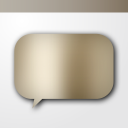

























 赣公网安备 36010602000087号
赣公网安备 36010602000087号